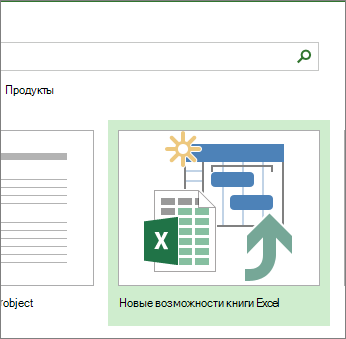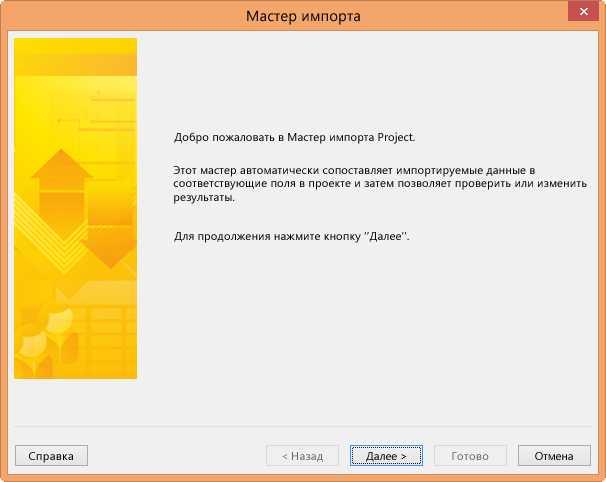Импорт данных Excel в Project
Классический клиент Project Online Project профессиональный 2021 Project стандартный 2021 Project профессиональный 2019 Project стандартный 2019 Project профессиональный 2016 Project стандартный 2016 Project профессиональный 2013 Project стандартный 2013 Project 2010 Project стандартный 2010 Еще…Меньше
Если вы начали работу над проектом в Excel, но затем вам потребовались инструменты для управления более сложными расписаниями, общим доступом к ресурсам и отслеживанием, возможно, пора перенести данные в Project. Это можно сделать с помощью мастера импорта проекта. Просто выполните действия по импорту данных в новый или уже существующий проект, и мастер автоматически разместит их в соответствующие поля в Project.
-
В Project выберите команды Файл > Создать.
-
На странице Создать выберите команду Добавить из книги Excel.
-
В поле Открыть щелкните стрелку рядом с элементом Формат XML и выберите пункт Книга Excel или Книга Excel 97-2003 (если данные проект сохранены в формате более ранней версии приложения).
-
Найдите и выберите книгу, которую вы хотите импортировать, и нажмите кнопку Открыть.
-
В окне мастера импорта нажмите кнопку Далее, чтобы начать импорт, а затем следуйте указаниям, чтобы завершить операцию импорта.
-
Действие 2. Создайте схему с нуля или выберите готовую схему, соответствующую имеющимся у вас данным, и нажмите кнопку Далее.
-
Действие 3. Импортируйте данные в новый или открытый проект и нажмите кнопку Далее.
-
Действие 4. Выберите тип сведений, которые вы импортируете, чтобы мастер мог правильно разместить данные из Excel в Project, и нажмите кнопку Далее.
-
Действие 5. Проверьте сопоставленные поля, внесите при необходимости изменения и нажмите кнопку Далее.
-
Последнее действие. Щелкните Сохранить схему, если вы хотите использовать ее повторно, и нажмите кнопку Готово.
-
Дополнительные сведения об импорте и экспорте данных проекта
-
Если вы часто начинаете создавать проекты в Excel, воспользуйтесь одним из имеющихся в приложении шаблонов проекта. Они разработаны с использованием соответствующих полей, что упрощает сопоставление данных при последующем экспорте проекта из Excel в Project. В Excel выберите команды Файл > Создать, а затем выберите нужный шаблон проекта, например, Список задач Microsoft Project.
-
Вы также можете экспортировать данные из Project в Excel для анализа данных и создания визуальных отчетов.
Нужна дополнительная помощь?
Конвертировать Excel to Microsoft-Project онлайн
Loading…
Обработка Пожалуйста, подождите…
Копировать текст
Копировать ссылку
Обработка Пожалуйста, подождите…
Файл отправлен на
Ваше мнение важно для нас, пожалуйста, оцените это приложение.
★
★
★
★
★
Спасибо за оценку нашего приложения!
Excel to Microsoft-Project conversion
Conholdate Excel to Microsoft-Project Conversion — это кроссплатформенное и кроссбраузерное приложение для конвертации, которое позволяет конвертировать Excel to Microsoft-Project в любом современном браузере (Chrome, Safari, Firefox, Opera, Tor и т. д.) и на любой ОС (Windows, Unix и MacOS), независимо от характеристик вашего ПК. Преобразованный Excel to Microsoft-Project сохранит исходную структуру, содержимое и стили документа. Excel to Microsoft-Project Приложение для конвертирования построено на основе высококачественного механизма преобразования документов, который обеспечивает выдающиеся результаты преобразования и производительность. Наша цель — предложить нашим пользователям безопасные и наилучшие возможности преобразования. Приложение Conholdate.Conversion предлагает функцию OCR, которая позволяет анализировать файлы изображений и экспортировать данные в документы Excel, например преобразовывать PNG в Excel.
Как Конвертировать Excel to Microsoft-Project
- Щелкните внутри области перетаскивания или перетащите файл.
- Подождите, пока файл Excel to Microsoft-Project не будет загружен.
- Выберите выходной формат из выпадающего меню.
- Нажмите кнопку Конвертировать, чтобы начать преобразование Excel to Microsoft-Project.
- Скачайте или поделитесь полученным файлом.
часто задаваемые вопросы
Q: Как преобразовать файл Excel to Microsoft-Project?
A: Загрузите файл, перетащив его в зону загрузки или щелкните по нему, чтобы выбрать файл с помощью проводника. После этого выберите конечный формат, в который вы хотите преобразовать файл, и нажмите кнопку Преобразовать.
Q: Могу ли я извлечь таблицы из изображений (PNG) и экспортировать их в файлы Excel?
A: Да, это возможно. Преобразование Conholdate изображения в Excel будет анализировать файлы изображений с помощью функции OCR и извлекать текст и данные таблиц. Извлеченные данные можно сохранить в различных форматах, таких как Excel, OpenOffice и других.
Q: Сколько файлов можно конвертировать одновременно?
A: Вы можете конвертировать по 1 файлу за раз.
Q: Каков максимально допустимый размер файла?
A: Максимально допустимый размер файла для загрузки и конвертации составляет 20 МБ.
Q: Как получить результаты конвертирования файла?
A: В конце процесса преобразования вы получите ссылку для скачивания. Вы можете скачать результаты сразу или отправить ссылку на вашу электронную почту.
Q: Как многостраничный документ преобразуется в изображение?
A: Каждая страница такого документа будет сохранена как отдельное изображение. После завершения конвертации вы получите набор таких изображений.
Еще приложений
Еще conversion приложений
Выбрать язык
|
Jack Famous Пользователь Сообщений: 10852 OS: Win 8.1 Корп. x64 | Excel 2016 x64: | Browser: Chrome |
#1 24.08.2018 13:52:24 Доброго времени суток, Планетяне! В общем, есть у меня табличка (диапазон) четырёхуровневой «сметы-проекта» (ведомость-категория-группа-расценка) с количеством, деньгами и датами. Нужно перенести её в Project, создав аналогичную структуру и, чтобы считались «промежуточные итоги» (крайние сроки) для дат. Примеры в архиве. Вопросов гораздо больше, чем ответов… В файле «как хотелось бы» не получилось проставить даты даже вручную, но, думаю, что смысл понятен, что, скажем дата начала группы это минимальная дата из расценок в ней, а дата окончания — максимальная. Эта же логика сохраняется для всех уровней.
Ссылки (пополняется): Объектная модель MS Project Прикрепленные файлы
Изменено: Jack Famous — 27.08.2018 18:34:44 Во всех делах очень полезно периодически ставить знак вопроса к тому, что вы с давних пор считали не требующим доказательств (Бертран Рассел) ►Благодарности сюда◄ |
|
|
БМВ Модератор Сообщений: 21385 Excel 2013, 2016 |
Jack Famous, Было у меня вчера подозрение, что инструмент ничего общего не имеет с целью, и вот оно подтверждение. сюда Альтернатива — экспортнуть файл в XLSX и посмотреть что он ждет для импорта. Согласно этого подготовить ему данные и скормить уже файл с нормальными данными. По вопросам из тем форума, личку не читаю. |
|
Jack Famous Пользователь Сообщений: 10852 OS: Win 8.1 Корп. x64 | Excel 2016 x64: | Browser: Chrome |
#3 24.08.2018 15:10:05
прикрепил. Не понимаю, почему там время помимо даты висит и почему в Project руками не получилось заполнить даты…
при обычном экспорте никаких отступов нет, а есть «Уровень (число) группировки», это можно макросом проставить перед «скармливанием».
ужасно тёмный и страшный лес Прикрепленные файлы
Изменено: Jack Famous — 24.08.2018 15:12:39 Во всех делах очень полезно периодически ставить знак вопроса к тому, что вы с давних пор считали не требующим доказательств (Бертран Рассел) ►Благодарности сюда◄ |
||||||
|
БМВ Модератор Сообщений: 21385 Excel 2013, 2016 |
#4 24.08.2018 15:23:57
как это? Уровень структуры — как раз самое оно. Изменено: БМВ — 24.08.2018 15:27:50 По вопросам из тем форума, личку не читаю. |
||
|
Jack Famous Пользователь Сообщений: 10852 OS: Win 8.1 Корп. x64 | Excel 2016 x64: | Browser: Chrome |
БМВ, я подумал про отступы Excel) буду прорабатывать вариант приведения к виду «как в выгрузке из Project» и пулять в него Во всех делах очень полезно периодически ставить знак вопроса к тому, что вы с давних пор считали не требующим доказательств (Бертран Рассел) ►Благодарности сюда◄ |
|
Jack Famous Пользователь Сообщений: 10852 OS: Win 8.1 Корп. x64 | Excel 2016 x64: | Browser: Chrome |
#6 24.08.2018 20:15:16 Итак, первые выводы по знакомству с VBA в Project’е:
1. От варианта макросного добавления задач (Tasks) построчно отказался (пока что) в пользу создания выгрузки по шаблону
можно добавить кода для предварительной очистки проета и наведения марафета после выгрузки, но это всё детали… P.S.: Нашёл несколько разных материалов для изучения (лучшее выложу после анализа) в дополнение к ссылке от БМВ. P.P.S.: форумов по Excel-то немного (и этот один из самых активных и востребованных), а по Project вообще грустно… Изменено: Jack Famous — 24.08.2018 20:51:34 Во всех делах очень полезно периодически ставить знак вопроса к тому, что вы с давних пор считали не требующим доказательств (Бертран Рассел) ►Благодарности сюда◄ |
||
|
БМВ Модератор Сообщений: 21385 Excel 2013, 2016 |
#7 25.08.2018 23:56:05
Алексей, какой смысл? Ради 2-3 тем? Посмотрите сюда , Для вопросов по аутглюк и проджект, и в курилке место нормальное. Не поленился вчера , установил дома Project и записал создание структуры, показанной на примере. Ничего сложного, даже не вникая в объектную модель. Мне кажется код, который создаст проект, накидает столбы и в цикле переберет ваши данные создавая строки и размещая соотв, информацию не супер сложный. Правда у него есть минус, приложение должно быть на том ПК где он работает. При экспорте, экспортировать может один , а импортировать другой. Изменено: БМВ — 27.08.2018 13:06:55 По вопросам из тем форума, личку не читаю. |
||
|
Jack Famous Пользователь Сообщений: 10852 OS: Win 8.1 Корп. x64 | Excel 2016 x64: | Browser: Chrome |
#8 27.08.2018 14:42:02 БМВ, приветствую!
да — у них очень мало тем по этим вопросам, но, думается мне, что у нас было бы побольше, т.к. тут активность повыше и, со временем, можно было претендовать на монополию в сфере предоставления ответов по MS Office
буду рад примеру, если можно. Пока пишу по аналогии с этим
вот тут не совсем понял — вы имеете ввиду разницу между глобальными настройками и настройками проекта? Изменено: Jack Famous — 27.08.2018 15:07:16 Во всех делах очень полезно периодически ставить знак вопроса к тому, что вы с давних пор считали не требующим доказательств (Бертран Рассел) ►Благодарности сюда◄ |
||||||
|
БМВ Модератор Сообщений: 21385 Excel 2013, 2016 |
#9 27.08.2018 16:15:54
так там нормальный пример, только уровни добавить.
я имею в виду что Set pjapp = CreateObject(«MSProject.application») и далее работает только на ПК с установленным Project . Если по пути экспорта идти, то выгрузил любой, а загрузил тот, кому надо. По вопросам из тем форума, личку не читаю. |
||||
|
Jack Famous Пользователь Сообщений: 10852 OS: Win 8.1 Корп. x64 | Excel 2016 x64: | Browser: Chrome |
#10 27.08.2018 16:38:10 блин — без цикла всё работало хорошо
UPD (17:43): Ошибка найдена — запутался в объектной модели и некорректно обращался с блоком With…End With. UPD (18:25): цикл отладил, поля опять вернул в текст (иначе нули в пустых пишет и некрасиво), но никак не получается приладить записанное макрорекордером в Project. Скрыть ненужные столбцы, отобразить нужные, отмасштабировать диаграмму по всему проекту, автофитнуть столбцы и прочее…
With proj.CurrentTable … End With также ничем не помогло Прикрепленные файлы
Изменено: Jack Famous — 28.08.2018 10:35:54 Во всех делах очень полезно периодически ставить знак вопроса к тому, что вы с давних пор считали не требующим доказательств (Бертран Рассел) ►Благодарности сюда◄ |
||
|
Jack Famous Пользователь Сообщений: 10852 OS: Win 8.1 Корп. x64 | Excel 2016 x64: | Browser: Chrome |
АААП! Во всех делах очень полезно периодически ставить знак вопроса к тому, что вы с давних пор считали не требующим доказательств (Бертран Рассел) ►Благодарности сюда◄ |
|
БМВ Модератор Сообщений: 21385 Excel 2013, 2016 |
#12 28.08.2018 11:41:22 Ща тигра с рыбой придет и за аапп рвать начнет. https://docs.microsoft.com/en-us/office/vba/api/project.application.columnbestfit?f1url=https%3A%2F%2Fmsdn.microsoft.com%2Fquery%2Fdev11.query%3FappId%3DDev11IDEF1%26l%3Den-US%26k%3Dk(vbapj.chm2037)%3Bk(TargetFrameworkMoniker-Office.Version%3Dv15)%26rd%3Dtrue ну и
Я не знаю зачем промежуточная таблица, ведь все можно делать прямо на основе исходной, но цикл записал бы так
или
По вопросам из тем форума, личку не читаю. |
||||
|
Jack Famous Пользователь Сообщений: 10852 OS: Win 8.1 Корп. x64 | Excel 2016 x64: | Browser: Chrome |
#13 28.08.2018 11:57:09
не начнёт, если не наглеть
с циклом проблем не было, но за науку спасибо — исправлю Изменено: Jack Famous — 28.08.2018 11:58:41 Во всех делах очень полезно периодически ставить знак вопроса к тому, что вы с давних пор считали не требующим доказательств (Бертран Рассел) ►Благодарности сюда◄ |
||||
|
БМВ Модератор Сообщений: 21385 Excel 2013, 2016 |
#14 28.08.2018 12:16:31 Алексей, у меня как минимум ColumnBestFit отрабатывает
не корректно, application то это Excel, а надо работать с Project ,и это app объект. По вопросам из тем форума, личку не читаю. |
||
|
Jack Famous Пользователь Сообщений: 10852 OS: Win 8.1 Корп. x64 | Excel 2016 x64: | Browser: Chrome |
#15 28.08.2018 12:21:47
у меня тоже, как и весь код из макрорекордера, но только, если запускать из Project’а. А у меня макрос в Excel’е
я разные варианты пробовал, включая и ваш… Учту замечание про Application — спасибо Изменено: Jack Famous — 28.08.2018 12:23:01 Во всех делах очень полезно периодически ставить знак вопроса к тому, что вы с давних пор считали не требующим доказательств (Бертран Рассел) ►Благодарности сюда◄ |
||||
|
БМВ Модератор Сообщений: 21385 Excel 2013, 2016 |
#16 28.08.2018 13:33:05
Изменено: БМВ — 28.08.2018 13:41:52 По вопросам из тем форума, личку не читаю. |
|
|
Jack Famous Пользователь Сообщений: 10852 OS: Win 8.1 Корп. x64 | Excel 2016 x64: | Browser: Chrome |
#17 28.08.2018 17:05:55 БМВ, спасибо — оказывается можно скрывать столбцы массово)) всё хорошо работает до момента отображения столбцов — выдаёт ошибку, как на 1 скрине. Если закомментировать, то автофит также выдаст ошибку, но уже другую — как на 2ом скрине
, но при запуске даже из самого Project’а и даже этого записанного им же макроса, столбец не добавляется… Колдунство какое-то… Прикрепленные файлы
Изменено: Jack Famous — 28.08.2018 17:10:40 Во всех делах очень полезно периодически ставить знак вопроса к тому, что вы с давних пор считали не требующим доказательств (Бертран Рассел) ►Благодарности сюда◄ |
||
|
БМВ Модератор Сообщений: 21385 Excel 2013, 2016 |
Алексей, возможно это баги локализации, у меня Eng, и все отрабатывает. ну все поля по англицки. при этом по индексу столбцы удалить не дало, только по имени. https://docs.microsoft.com/en-us/previous-versions/office/developer/office-2003/aa206229(v=office.11) SelectTaskColumn(Column, Additional, Extend, Add) Изменено: БМВ — 28.08.2018 18:00:24 По вопросам из тем форума, личку не читаю. |
|
Jack Famous Пользователь Сообщений: 10852 OS: Win 8.1 Корп. x64 | Excel 2016 x64: | Browser: Chrome |
БМВ, работает)))) ща буду разбираться… Во всех делах очень полезно периодически ставить знак вопроса к тому, что вы с давних пор считали не требующим доказательств (Бертран Рассел) ►Благодарности сюда◄ |
|
БМВ Модератор Сообщений: 21385 Excel 2013, 2016 |
#20 28.08.2018 20:40:41 одну часть можно подправить
на локализацию более не завязано Прикрепленные файлы
Изменено: БМВ — 28.08.2018 23:27:08 По вопросам из тем форума, личку не читаю. |
||
|
Jack Famous Пользователь Сообщений: 10852 OS: Win 8.1 Корп. x64 | Excel 2016 x64: | Browser: Chrome |
#21 29.08.2018 18:21:26 Итак. Какие у меня были ошибки:
1. локаль = Переименовал в коде названия столбцов, а «&Запись» вместо «&Entry» не исправил
По обновлённому примеру вызывает ошибку на TaskText — пока не разобрался… Изменено: Jack Famous — 29.08.2018 19:59:11 Во всех делах очень полезно периодически ставить знак вопроса к тому, что вы с давних пор считали не требующим доказательств (Бертран Рассел) ►Благодарности сюда◄ |
|
|
БМВ Модератор Сообщений: 21385 Excel 2013, 2016 |
Алексей, По вопросам из тем форума, личку не читаю. |
|
Jack Famous Пользователь Сообщений: 10852 OS: Win 8.1 Корп. x64 | Excel 2016 x64: | Browser: Chrome |
#23 30.08.2018 18:37:36 БМВ, благодарю за разъяснения
так код был готов ДО ваших финальных правок по новому методу с переменными)) да и хотелось всё-таки показать, в чём были ошибки и какие выводы сделаны — может ещё кому пригодится… Бился-бился, но не смог применить ваш метод. Уже и справку нашёл, и Syntax 13 в ней прочитал, и переменные объявлял в строковом и вариативном виде — всё одно ошибку выдаёт… Взял на заметку ваши решения и добавил в старый код цикл для добавления/изменения столбцов — тело кода заметно «скинуло»
Прикрепленные файлы
Изменено: Jack Famous — 19.11.2020 14:43:45 Во всех делах очень полезно периодически ставить знак вопроса к тому, что вы с давних пор считали не требующим доказательств (Бертран Рассел) ►Благодарности сюда◄ |
|||
[info]

AutoIt: 3.3.8.1
Версия: 1.1.3.0 (beta)
Windows:
XP SP3 (RUS) x86

XP SP3 (RUS) x64 — ?
7 x86 —

7 x64 — ?
Категория: Автоматизация, Данные, Разное
Описание: Преобразование файлов MS Excel в документ MS Project.
Автор(ы):
—Zak—
[/info]
ВНИМАНИЕ: Программа находится на стадии тестирования — возможно ошибки.
Подробнее:
Программа «ExcelToProject» позволяет преобразовать ваш файл Microsoft Excel в Microsoft Project.
История версий:
* 1.0.0 (alpha)
исходная/тестовая версия
* 1.0.2 (alpha)
Fix — Scaning Excel-files — исправлен поиск основных столбцов;
Fix — Scaning Excel-files — добавлен новый столбец «уровень»;
Fix — Create Project-files — обработка столбца «уровень»
* 1.0.3 (alpha)
Fix Error — исправление ошибок
Fix — Scaning Excel-files — добавлен новый столбец «трудозатраты»
Fix — Create Project-files — обработка столбца «трудозатраты»
* 1.1.0 (alpha)
Fix Error — устранена проблема с зависанием процессов (Excel, Project) в случае ошибок в программе
Fix — добавлена возможность выбора шаблона для Project-файла
Fix — усовершенствован код поиска основных столбцов (организован вывод ошибки)
Fix — увеличена скорость обработки данных
* 1.1.1 (alpha)
Fix Error — проблема со скрытыми столбцами
* 1.1.2 (alpha)
Fix Error — _ExcelReadSheetToArray
Fix — _ExcelSheetList, _ExcelSheetActivate
Fix — пустая дата
* 1.1.3.0 (beta)
Fix — File-name
Как использовать:
Скачать «ExlToPrj.au3» — см. прикреплённые файлы.
Скачать «Microsoft Project MSP UDF» — ProjFunc1_1.rar (или см. прикреплённые файлы).
После разархивировать в директорию, в которой находится ранее скачанный файл «ExlToPrj.au3»
Оба скаченных файла должны находиться в одной директории. После чего открыть файл «ExlToPrj.au3» на редактирование «SciTE Script Editor»
1. Запустить «ExlToPrj.au3»;
2. Выбрать обрабатываемый MS Excel файл;
2.1. Если кол-во листов в MS Excel более 1 — указать цифрой необходимый лист для обработки;
3. Выбрать MS Project файл, который будет использоваться для шаблона;
4. MS Project файл будет создан в директории программы.
ВНИМАНИЕ:
Программа обрабатывает следующие данные:
наименование
,
уровень
,
начало
,
окончание
,
трудозатраты
.
В следующей версии планируется обработка и других данных
При отсутствии одно из обрабатываемых полей программа выведет ошибку связанную с отсутствием необходимых полей.
Обработка выполняется по следующим столбцам (Excel = Project):
Наименование = Название задачи
Уровень = Уровень задачи (если уровень = 0 или «<пусто>», то строка не будет обрабатываться)
Начало = Начало
Окончание = Окончание
Трудозатраты = Трудозатраты
Снимок:

Источник:
Google
Autoit-script.ru
Autoitscript.com + Microsoft Project MSP UDF
PS:
Это тестовая версия продукта (тестировалось на ПК c ОС — Windows XP SP3 RUS).
Распространяется «как есть», автор не несет за собой никаких последствий, ответственности, обязательств или иного рода влияния причин связанных с работой ПК и/или влияния на функционал работы сайта vk.com с использованием данного кода. Использовать на свой страх и риск.
Вы можете вносить изменения и доработки в скрипт, а так же на основе данного кода составлять полноценные программы и т.п.
0 / 0 / 0
Регистрация: 06.01.2018
Сообщений: 9
1
07.11.2018, 15:19. Показов 2190. Ответов 0

Здравствуйте.
У меня тут вопрос по VBA.
В общем есть открытые программы — MSProject и Excel2013.
В экселе — есть простенькая табличка в три столбца.
Если скопировать эту табличку в экселе, выделить первую ячейку в листе «диаграмма ганта» MS Project.
И нажать Ctrl+V…
То эта табличка (скопированная из экселя) — легко вставится в лист MS Project — и тут же по ней построится диаграмма ганта.
И вопрос в том — как эту в общем-то простую операцию — сделать макросом ?
Ведь и там и там — продукты MS. И там и там — есть макрорекодер.
Но не получается сделать этот перенос, поскольку рекодер экселя может выдать только копирование:
| Visual Basic | ||
|
А рекодер MSProject может выдать только
| Visual Basic | ||
|
Может кто тут знает — как макросом перенести содержание таблицы C6:E9 — на первый лист MSProject (выделить первую ячейку и вставить ctrl+v) ?
0